精彩评论
- 张麻子是杂种(5天前)
从有人以来就没有比张麻子更邪恶 张口闭口为人民,害死几千万人还为人民,为自己的皇位还差不多,...
评:深度解析《让子弹飞》 al2359(3年前 (2023-02-06))
求科学离线插件,谢谢!34401355@qq.com
评:改版梅林固件安装SS【shadowsocks】科学上网插件教程al2359(3年前 (2023-02-06))
求科学离线插件,谢谢!!!
评:改版梅林固件安装SS【shadowsocks】科学上网插件教程
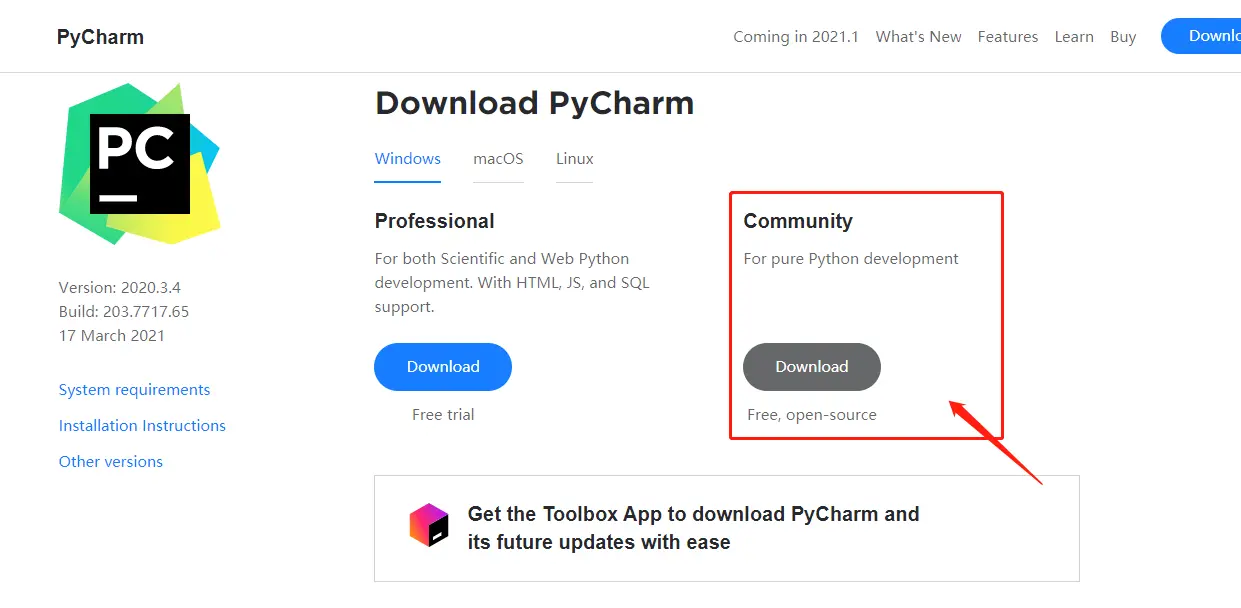
安装PyCharm
双击安装文件
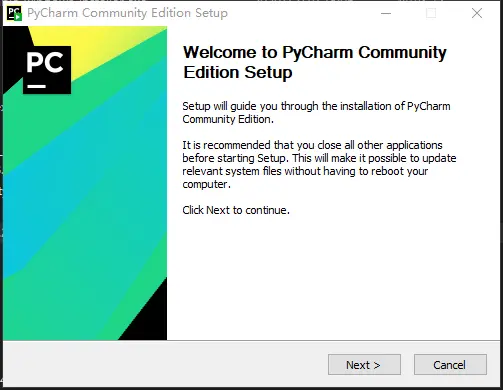
可选择自定义路径安装
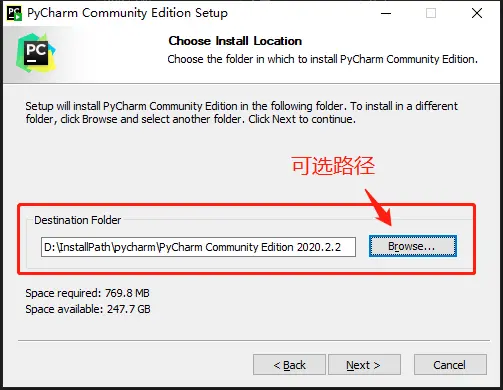
全勾上
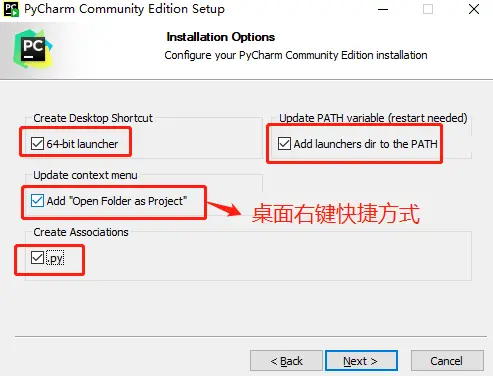
直接下一步
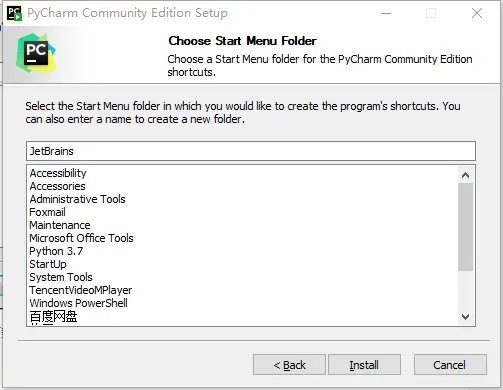
直接下一步
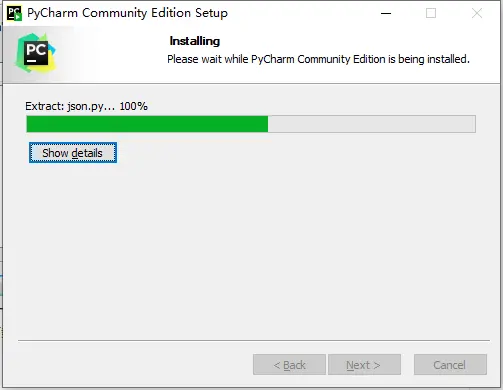
安装成功
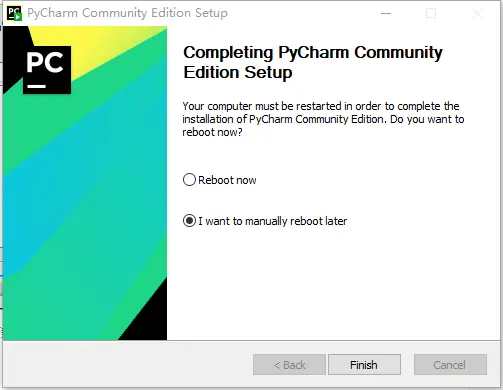
3、使用PyCharm创建项目
双击打开pycharm,选择新建项目,如图
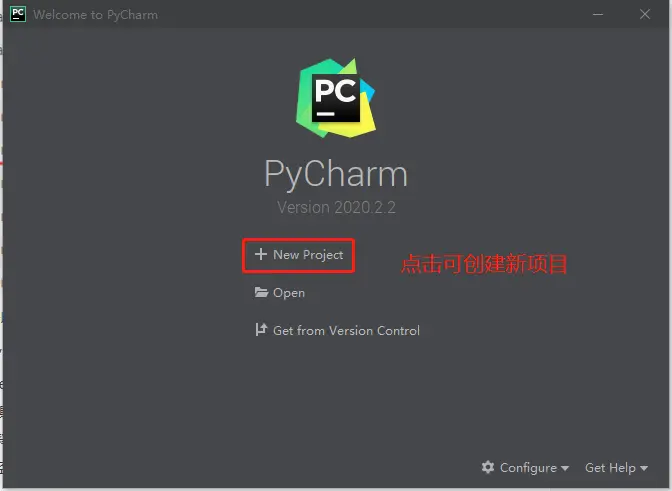
可修改项目保存地址和项目名称,如图:
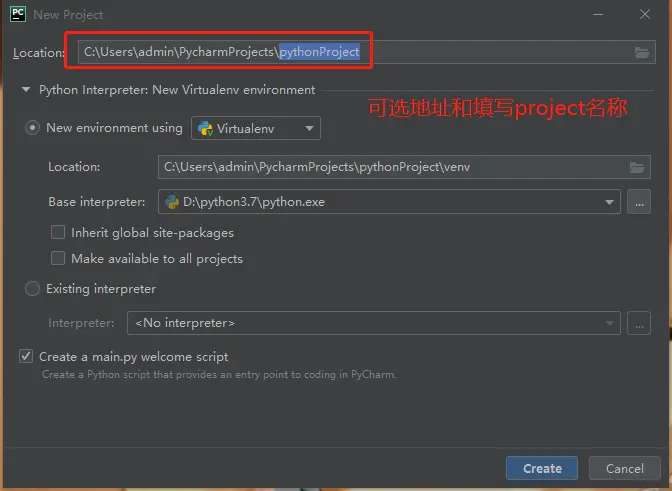
等待程序创建,如图:
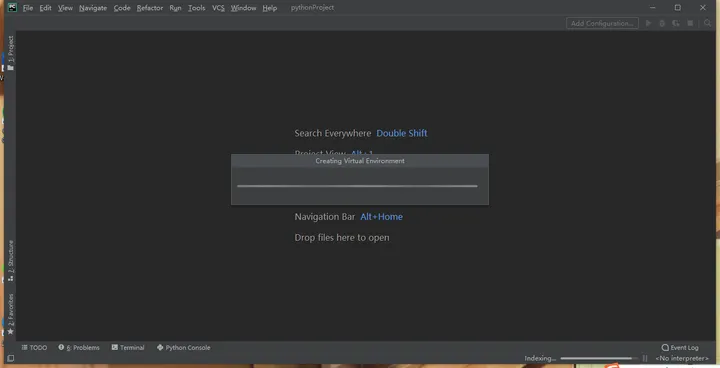
创建成功,右键单击点击项目,可选择创建你的第一个py文件,如图:
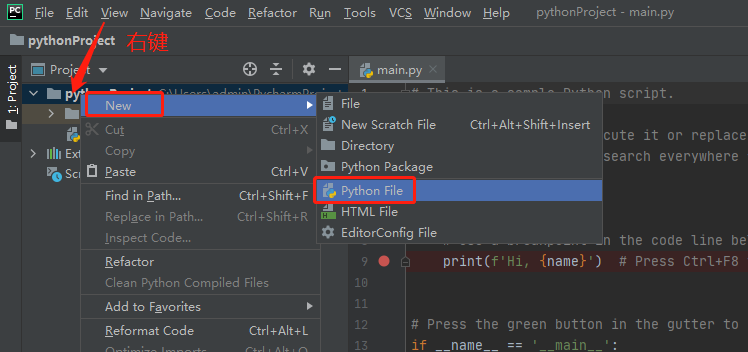
填写模块名称:
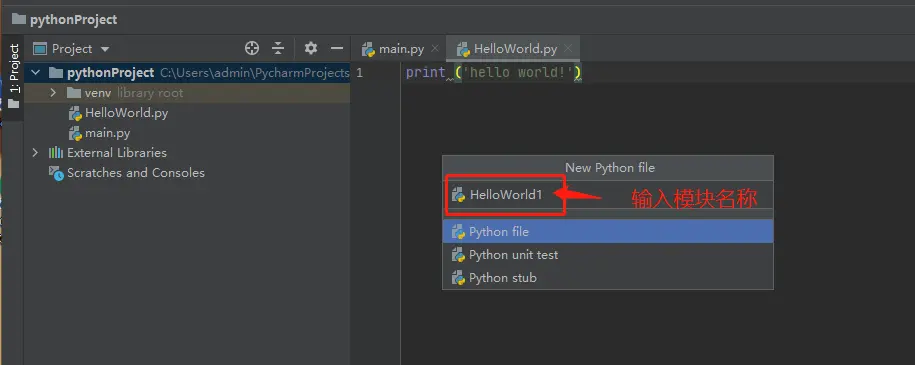
鼠标右键空白处,选择run,可调试运行文件:
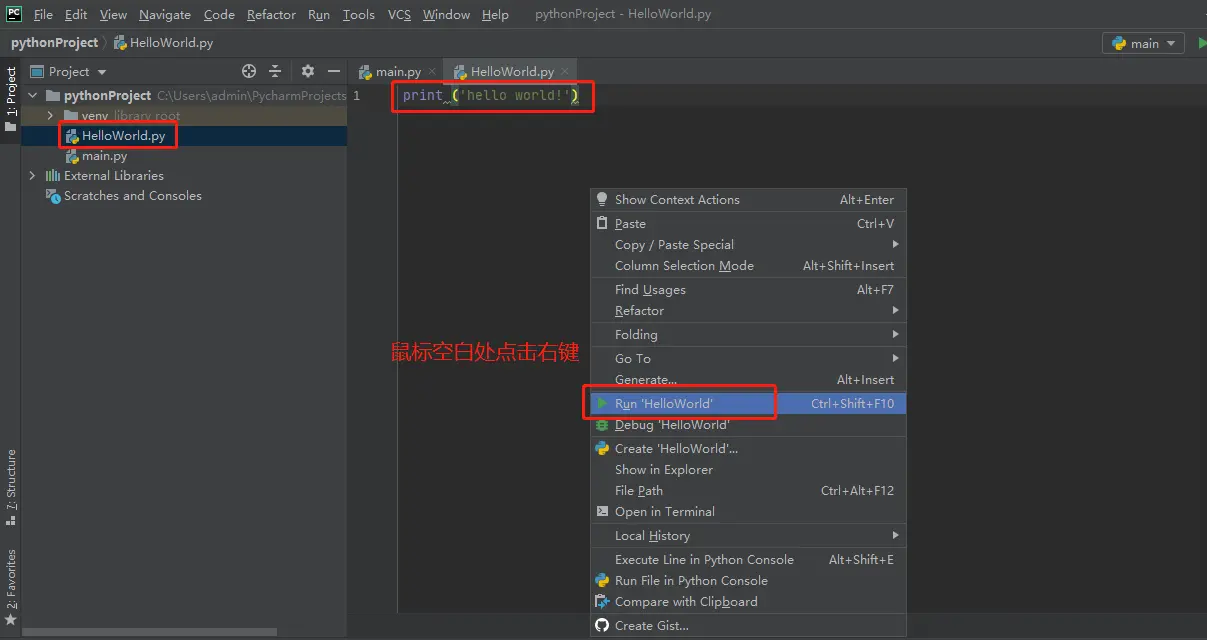
运行成功、失败,下方可查看运行日志,如图:
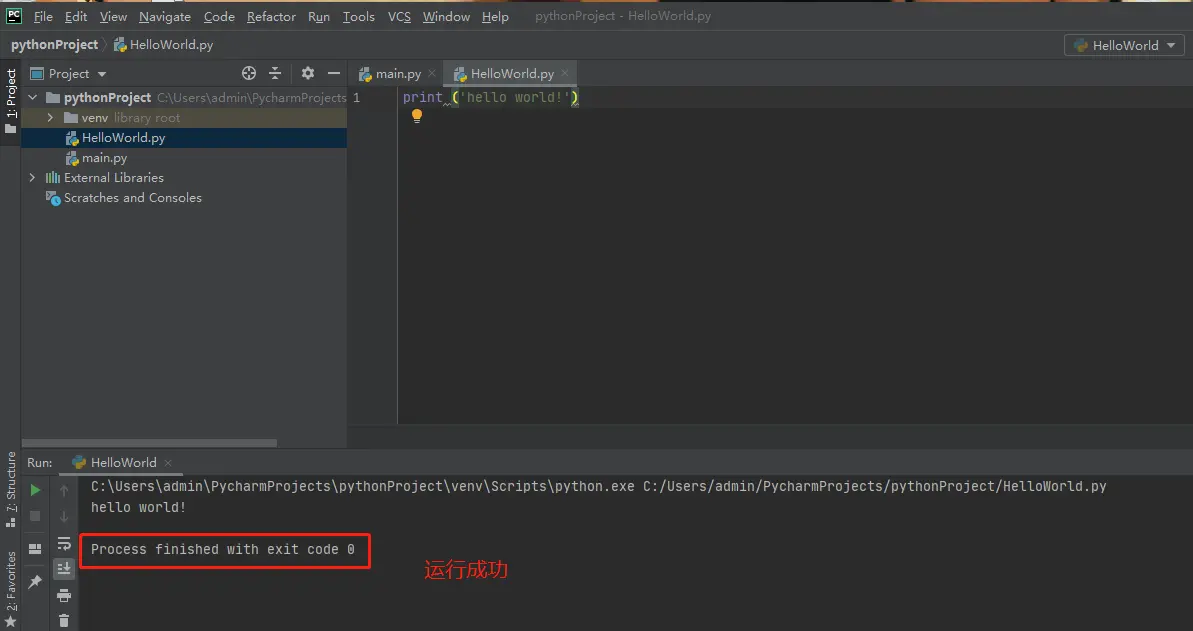
成功,更多信息请关注我,持续更新哦!
「梦想一旦被付诸行动,就会变得神圣,如果觉得我的文章对您有用,请帮助本站成长」
上一篇:大语言模型(LLM)训练的方法
下一篇:如何在 Ubuntu 20.04 Linux 桌面上安装 PyCharm – Python 程序
从有人以来就没有比张麻子更邪恶 张口闭口为人民,害死几千万人还为人民,为自己的皇位还差不多,...
评:深度解析《让子弹飞》求科学离线插件,谢谢!34401355@qq.com
评:改版梅林固件安装SS【shadowsocks】科学上网插件教程求科学离线插件,谢谢!!!
评:改版梅林固件安装SS【shadowsocks】科学上网插件教程